Η Microsoft έχει αλλάξει πολλά πράγματα στα Windows 10. Ενώ τα περισσότερα από τα χαρακτηριστικά και οι αλλαγές είναι εντυπωσιακά, υπάρχει ένα χαρακτηριστικό που οι περισσότεροι χρήστες δεν είναι ακριβώς ευχαριστημένοι. Τα Windows 10 σάς επιτρέπουν να κάνετε τη γραμμή εργασιών διαφανή, να αλλάξετε το χρώμα του μενού έναρξης και να προσαρτήσετε συγκεκριμένες ρυθμίσεις στο μενού "Έναρξη", αλλά δεν σας επιτρέπει να αλλάξετε το χρώμα της γραμμής τίτλου!
Σε παλαιότερες εκδόσεις των Windows, θα μπορούσαμε εύκολα να αλλάξουμε το χρώμα της γραμμής τίτλου παραθύρων με μερικά κλικ του ποντικιού. Στα Windows 10, το προεπιλεγμένο χρώμα της γραμμής τίτλου παραθύρου, όπως μπορείτε να δείτε στην εικόνα, είναι λευκό. Το πρόβλημα είναι ότι το προεπιλεγμένο χρώμα δεν είναι μόνο βαρετό και δεν μπορεί να αλλάξει σε διαφορετικό χρώμα. Εν ολίγοις, δεν μπορείτε να αλλάξετε το χρώμα της γραμμής τίτλου στα Windows 10 με προεπιλεγμένες ρυθμίσεις.

Παρόλο που υπάρχουν επιλογές στο μενού "Χρώμα και εμφάνιση" ή "Ρυθμίσεις" για να αλλάξετε το προεπιλεγμένο χρώμα, αλλάζει μόνο το χρώμα των περιθωρίων και όχι το χρώμα γραμμής τίτλου στα Windows 10.
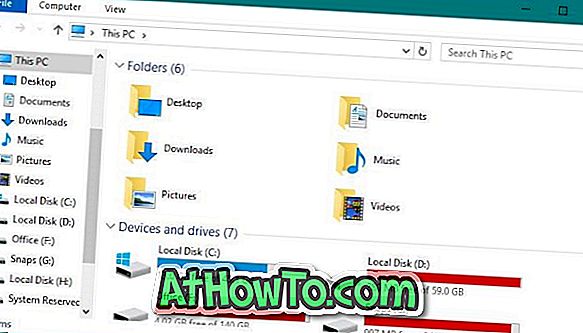
Εάν πιστεύετε ότι θα έπρεπε να υπάρχει μια επιλογή για να αλλάξετε το χρώμα της γραμμής τίτλου στα Windows 10, μπορείτε τώρα να αλλάξετε το προεπιλεγμένο χρώμα της γραμμής τίτλου συμπληρώνοντας μια μικρή λύση. Ο φίλος του WinAero έρχεται με μια δροσερή λύση για να αλλάξει το χρώμα της γραμμής τίτλου στα Windows 10 σε ένα χρώμα της επιλογής σας.
Αλλαγή χρώματος γραμμής τίτλου των Windows 10
Το καλό είναι ότι μπορείτε να αλλάξετε το χρώμα της γραμμής τίτλου χωρίς τη βοήθεια λογισμικού τρίτου μέρους. Απλά πρέπει να επεξεργαστείτε ένα αρχείο.
Ακολουθήστε τις παρακάτω οδηγίες για να αλλάξετε το χρώμα της γραμμής τίτλου στα Windows 10.
Βήμα 1: Ανοίξτε την Εξερεύνηση αρχείων (Εξερεύνηση των Windows) και μεταβείτε στην ακόλουθη τοποθεσία.
C: \ Windows \ Πόροι \ Θέματα
Όπου "C" είναι η μονάδα δίσκου όπου είναι εγκατεστημένα τα Windows 10.
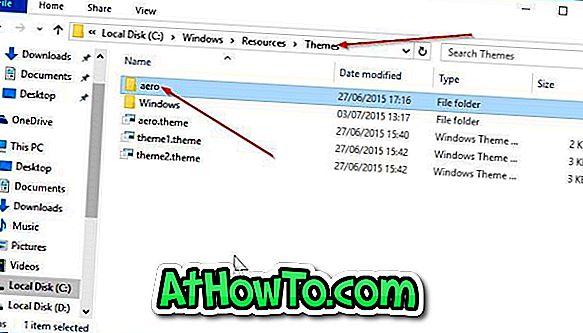
Βήμα 2: Εδώ θα δείτε ένα φάκελο με το όνομα "aero". Κάντε δεξί κλικ στο φάκελο "aero", κάντε κλικ στο κουμπί Αντιγραφή, κάντε δεξί κλικ ξανά (όχι στον φάκελο αυτή τη φορά) και, στη συνέχεια, κάντε κλικ στην επικόλληση. Η ιδέα είναι να δημιουργήσετε ένα αντίγραφο του φακέλου "aero" στην ίδια θέση. Φυσικά, μπορείτε να χρησιμοποιήσετε τα πλήκτρα Ctrl + C και Ctrl + V.
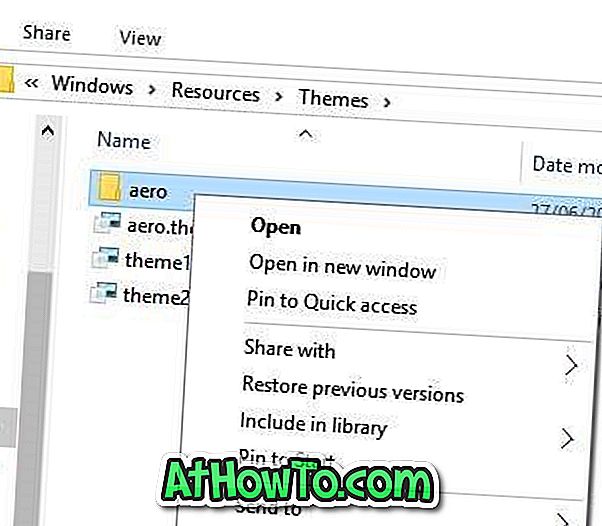
Όταν εμφανιστεί το παράθυρο διαλόγου "Αποκλεισμός πρόσβασης φακέλου", κάντε κλικ στο κουμπί "Συνέχεια". Στη συνέχεια, όταν εμφανιστεί το παράθυρο διαλόγου "Άρνηση πρόσβασης αρχείου", κάντε κλικ στο κουμπί Παράλειψη. Αυτό θα αντιγράψει τον φάκελο "aero" και θα παραλείψει τα αρχεία MSS.
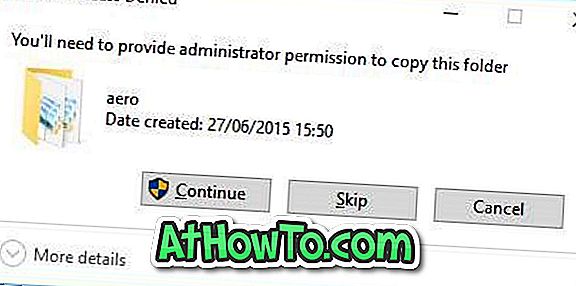
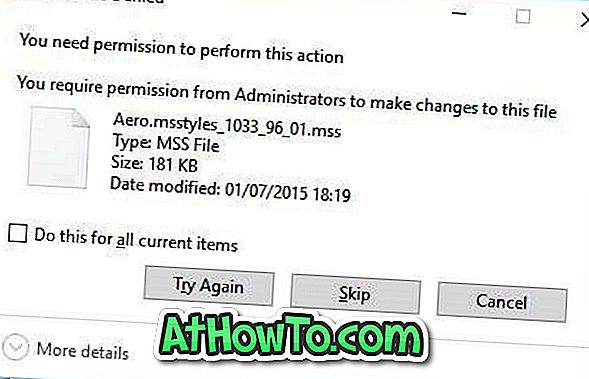
Βήμα 3: Τώρα, μετονομάστε το νεοδημιουργημένο φάκελο aero-copy στα Windows . Όταν δείτε την προτροπή UAC, κάντε κλικ στο κουμπί Ναι επιβεβαιώστε τη μετονομασία.
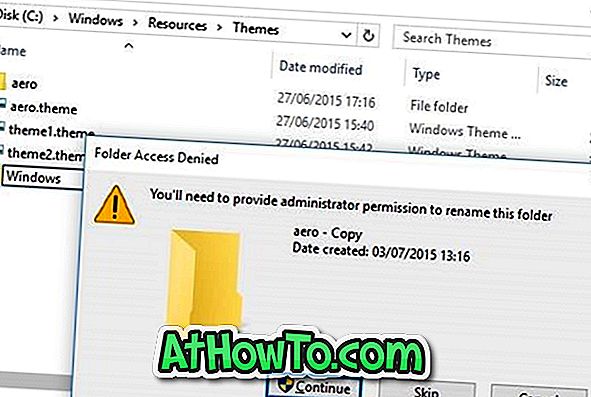
Βήμα 4: Ανοίξτε το φάκελο των Windows που δημιουργήθηκε πρόσφατα. Μετονομάστε aero.mstyles σε windows.msstyles . Κάντε κλικ στο κουμπί Ναι (Yes) εάν λάβετε το μήνυμα προτροπής του UAC.
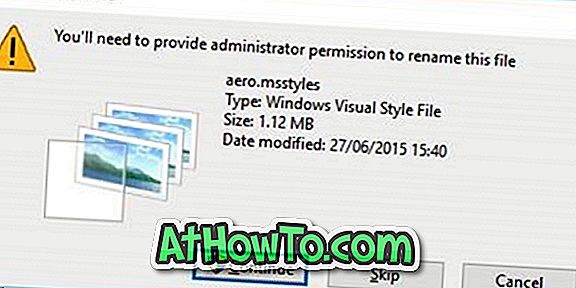
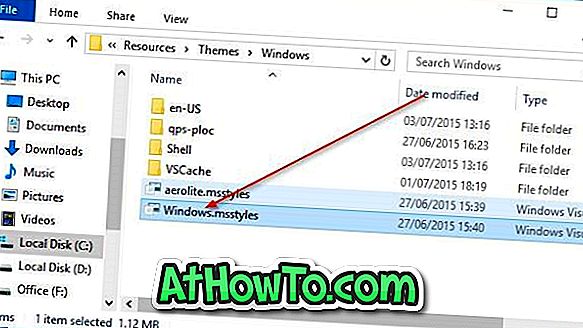
Βήμα 5: Τώρα ανοίξτε το φάκελο en-US που βρίσκεται κάτω από το φάκελο των Windows που δημιουργήθηκε πρόσφατα. Εδώ, μετονομάστε το αρχείο με τίτλο aero.msstyles.mui σε windows.msstyles.mui .
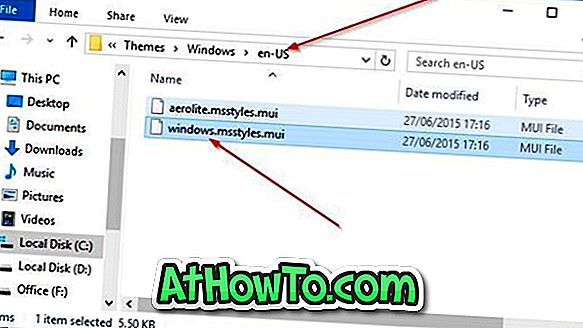
Βήμα 6: Επιστρέψτε στον ακόλουθο φάκελο:
C: \ Windows \ Πόροι \ Θέματα
Αντιγράψτε το αρχείο aero.theme στην επιφάνεια εργασίας σας και στη συνέχεια μετονομάστε το στο windows.theme . Ενώ
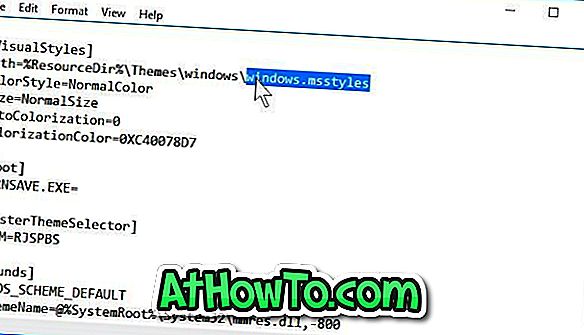
Βήμα 7: Ανοίξτε το αρχείο windows.theme με το Σημειωματάριο και αναζητήστε την παρακάτω γραμμή στην ενότητα Visual Styles:
Διαδρομή =% ResourceDir% \ Θέματα \ Aero \ Aero.msstyles
Μετονομάστε Aero.msstyles σε windows.msstyles .
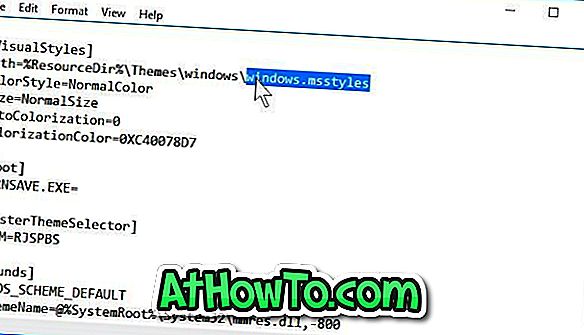
Αποθηκεύστε το αρχείο.
Αυτό είναι!
Βήμα 8: Τέλος, κάντε διπλό κλικ στο επεξεργασμένο window.theme για να δείτε τη χρωματισμένη μπάρα τίτλου.
Από εδώ και πέρα, μπορείτε να αλλάξετε το χρώμα της γραμμής τίτλου σύμφωνα με τις προτιμήσεις σας. Η γραμμή τίτλου χρησιμοποιεί το χρώμα τόνου και μπορεί να αλλάξει ανοίγοντας Χρώμα και εμφάνιση.
Ο τρόπος αντιμετώπισης, αν και φαίνεται λίγο χρονοβόρος, δεν είναι στην πραγματικότητα. Μπορείτε να το κάνετε κάτω από πέντε λεπτά. Καλή τύχη!
Ενημερώστε μας αν δεν μπορείτε να αλλάξετε το χρώμα της γραμμής τίτλου ακόμα και αφού ακολουθήσετε τις παραπάνω οδηγίες.
Για να επιστρέψετε στο αρχικό χρώμα:
Βήμα 1: Ανοίξτε το φάκελο C: \ Windows \ Resources \ Themes.
Βήμα 2: Κάντε διπλό κλικ στο αρχείο aero.theme. Αυτό είναι!













